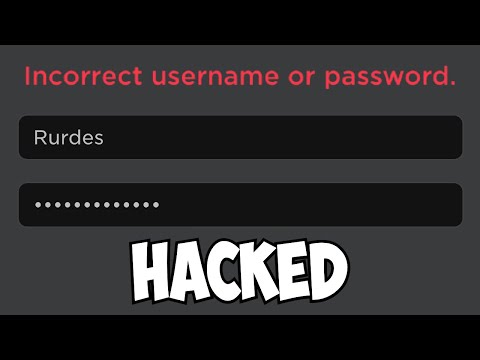यह wikiHow आपको सिखाता है कि किसी Discord सर्वर पर किसी टेक्स्ट या वॉइस चैनल को कैसे डिलीट करें, और अपने Android फ़ोन पर उस चैनल की पूरी सामग्री को कैसे डिलीट करें।
कदम

स्टेप 1. डिसॉर्डर को खोलने के लिए ऐप्स की लिस्ट में ब्लू सर्कल वाले व्हाइट गेम कंट्रोलर आइकन पर टैप करें।
यदि आप डिस्कॉर्ड में स्वचालित रूप से साइन इन नहीं हैं, तो साइन इन करने के लिए अपना ईमेल पता और पासवर्ड दर्ज करें।

चरण 2. स्क्रीन के ऊपरी बाएँ कोने में तीन क्षैतिज रेखाओं के आकार में आइकन पर टैप करें।
स्क्रीन के बाईं ओर एक नेविगेशन मेनू खुलेगा।

चरण 3. सर्वर आइकन पर टैप करें।
स्क्रीन के बाईं ओर सर्वर की सूची से एक सर्वर का चयन करें। सर्वर पर सभी टेक्स्ट और वॉयस चैनल दिखाई देंगे।

चरण 4. एक चैट चैनल टैप करें।
आप सर्वर पर सभी चैट चैनल टेक्स्ट चैनल और वॉयस चैनल अनुभागों में देखेंगे। इसमें बातचीत खोलने के लिए एक चैनल चुनें।

चरण 5. स्क्रीन के ऊपरी दाएं कोने में तीन लंबवत डॉट्स आइकन टैप करें।
एक ड्रॉप-डाउन मेनू खुलेगा।

चरण 6. दिखाई देने वाले मेनू से, चैनल सेटिंग्स चुनें।
आपको चैनल सेटिंग पृष्ठ पर निर्देशित किया जाएगा।

चरण 7. चैनल सेटिंग्स स्क्रीन के ऊपरी दाएं कोने में तीन लंबवत डॉट्स आइकन टैप करें।
एक ड्रॉप-डाउन मेनू खुलेगा।

चरण 8. मेनू से चैनल हटाएं चुनें।
चैनल हटा दिया जाएगा और सर्वर से खो जाएगा। दिखाई देने वाली पॉप-अप विंडो में कार्रवाई की पुष्टि करें।

चरण 9. कार्रवाई की पुष्टि करने के लिए पॉप-अप विंडो पर OKAY पर टैप करें।
हटाने की पुष्टि के बाद, चैनल और इसकी सभी सामग्री हटा दी जाएगी, और सर्वर पर चैनल सूची से गायब हो जाएगी।